Cara Menggunakan cPanel untuk WordPress (+ Alternatif Terbaik)
Diterbitkan: 2023-09-15Jika Anda menggunakan penyedia hosting bersama untuk situs WordPress Anda, Anda mungkin akrab dengan sesuatu yang disebut cPanel. (Ya, meskipun Anda tidak menyadarinya!) Alat ini adalah salah satu metode paling umum untuk mengelola situs web karena memungkinkan Anda mengontrol situs tanpa menggunakan baris perintah.
Bagus, bukan?
Namun, yang hanya diketahui sedikit orang adalah bahwa sebenarnya ada alternatif cPanel yang dapat menawarkan solusi yang lebih baik dan lebih mudah untuk mengelola situs WordPress.
Ingin mengetahui lebih lanjut? Inilah yang akan kami bahas di artikel ini:
- Apa itu cPanel?
- Cara menggunakan panel web untuk mengelola situs WordPress
Ayo selami!
Apa itu cPanel?
cPanel adalah panel kontrol hosting yang membantu Anda mengelola situs web yang dihosting (atau aktif). Ini menampilkan antarmuka grafis berbasis web yang memungkinkan Anda melakukan berbagai tindakan ke situs/server Anda tanpa perlu bekerja pada baris perintah. cPanel biasanya ditawarkan oleh penyedia hosting bersama sebagai solusi default untuk memelihara situs web, namun ada berbagai alternatif termasuk panel web gratis atau solusi khusus WordPress.
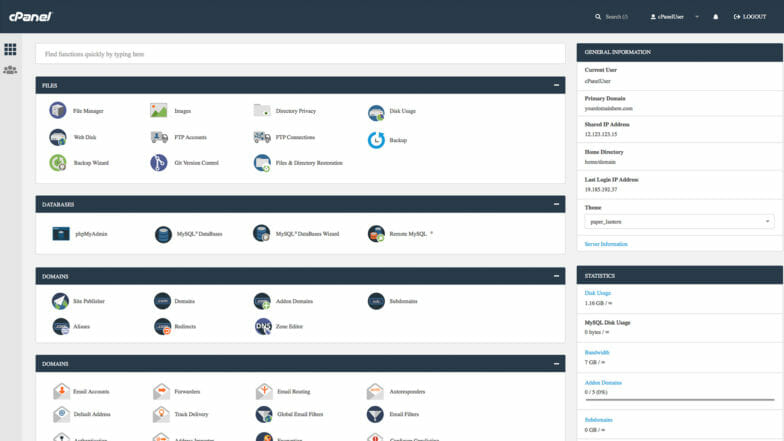
cPanel memberi Anda kemampuan untuk melakukan tindakan pengelolaan situs yang kompleks langsung dari browser Anda. Fitur populer meliputi:
- Konfigurasi sertifikat SSL
- Penolakan alamat IP
- Pengalihan
- Cadangan file
- Akses log
- Administrasi basis data
- Akses ke phpMyAdmin
- Pengaturan FTP
- Manajemen file
Catatan: Meskipun cPanel berfungsi dengan situs WordPress, cPanel tidak spesifik untuk WordPress. Melihat opsi yang mungkin tidak berlaku pada konfigurasi situs Anda merupakan hal yang umum.
Alternatif Hosting cPanel
Jika host Anda tidak menggunakan cPanel secara default, ada kemungkinan besar mereka telah membuat panel web khusus yang menyediakan banyak fitur yang sama (jika tidak lebih)! Itulah pendekatan yang kami ambil untuk Portal Pengguna WP Engine. Berikut tampilannya—Anda akan langsung melihat perbedaannya:
Meskipun tidak terlihat sama, panel web khusus seperti ini sering kali membuat pengelolaan situs jauh lebih cepat dan mudah dibandingkan cPanel. Untuk sisa artikel ini, saya akan menjelaskan cara menjalankan berbagai fungsi situs pada platform WordPress yang dikelola sepenuhnya cPanel dan WP Engine, sehingga Anda dapat membandingkan mana yang terbaik untuk Anda.
Cara Menggunakan Panel Web untuk Mengelola Situs WordPress
Sekarang setelah Anda melihat beberapa contoh cPanel dan panel web khusus, mari kita bahas tentang cara menggunakan alat ini untuk mengelola situs WordPress Anda.
Kami akan fokus pada tindakan panel web utama yang mungkin Anda perlukan untuk situs WordPress Anda, termasuk:
- Cara menginstal cPanel WordPress
- Cara mengambil cadangan situs WordPress Anda
- Cara mengatur DNS
- Bagaimana cara menambahkan sertifikat SSL
- Cara mengakses situs Anda melalui SFTP
Cara Install WordPress Dengan cPanel
Jika Anda membuat situs WordPress baru, bergantung pada penyedia hosting Anda, Anda mungkin harus menginstal WordPress terlebih dahulu. Hal ini sering terjadi pada host bersama, dan Anda akan menemukan opsi tersebut di dasbor cPanel Anda. Ikuti petunjuknya, dan Anda akan bisa menyiapkan WordPress dalam waktu sekitar lima menit.
Sebaliknya, penyedia hosting WordPress terkelola biasanya hanya menghosting situs WordPress. Oleh karena itu, mereka akan sering menangani proses instalasi untuk Anda. Segera setelah Anda membuat situs dengan host pilihan Anda, Anda akan bekerja dengan WordPress!
Cara Mengambil Cadangan Situs WordPress Anda
Mengambil cadangan situs Anda secara teratur dapat menghemat waktu jika terjadi kesalahan di masa mendatang. Faktanya, WP Engine secara otomatis mengambil cadangan situs pelanggan kami setiap malam (dan kemudian memberi mereka opsi pemulihan satu klik yang mudah), karena kami yakin ini sangat penting bagi setiap pemilik situs.
Untuk mengambil cadangan situs WordPress Anda dengan cPanel, Anda perlu mengklik ikon “Cadangan” (mungkin ada di bagian “File”). Dari sana, Anda akan melihat berbagai opsi untuk mengunduh dan memulihkan cadangan secara manual.
Catatan: Saat menggunakan cPanel untuk mengunduh dan memulihkan cadangan WordPress, Anda mungkin perlu menyesuaikan file secara manual untuk memastikan Anda hanya bekerja dengan file yang berdampak pada situs WordPress Anda. Terkadang proses pengunduhan menyertakan file tambahan, yang dapat merusak situs Anda dalam proses pemulihan.

Untuk mengambil cadangan situs WordPress Anda dengan host terkelola, Anda akan mengikuti proses serupa dengan menavigasi ke tab “Cadangan” atau “Poin Cadangan” di dasbor.
Namun perbedaan besarnya adalah kami secara otomatis mengambil cadangan untuk Anda setiap malam, jadi Anda tidak perlu melakukannya secara manual. Selain itu, pemulihan adalah proses yang sangat sederhana dan hanya menyertakan file yang dibutuhkan situs WordPress Anda!
Cara mengatur DNS
Menyiapkan nama domain Anda cukup cepat di cPanel dan dasbor khusus. Dengan cPanel, Anda akan melihat bagian yang didedikasikan untuk “Domain.” Ini harus memiliki semua yang Anda butuhkan, baik Anda mengarahkan DNS untuk pertama kalinya, menambahkan subdomain, atau membuat perubahan.
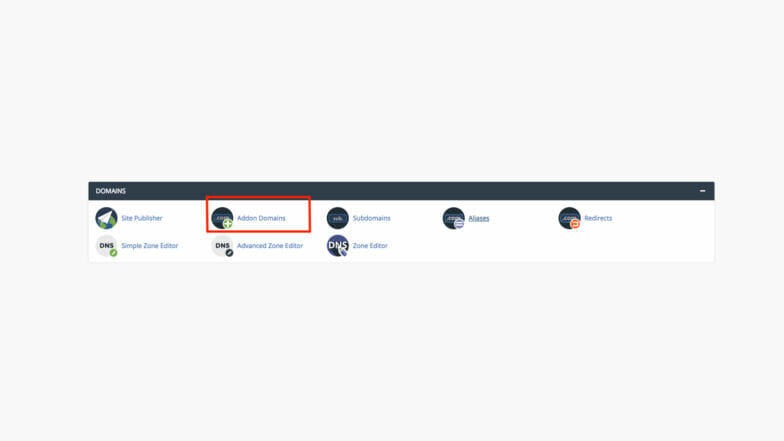
*Catatan: Meskipun cPanel memungkinkan Anda membuat perubahan DNS, perubahan ini hanya akan berfungsi jika domain Anda diarahkan ke server nama host tempat Anda membuat perubahan dalam cPanel. Jika Anda menggunakan server nama default penyedia domain, Anda harus membuat perubahan DNS di dasbor penyedia domain Anda.
Dengan menggunakan Portal Pengguna WP Engine, Anda dapat dengan mudah menemukan informasi domain Anda di bawah tab Domain , tempat Anda dapat dengan mudah mengatur DNS untuk pertama kalinya atau membuat perubahan.
Selain itu, WP Engine memiliki banyak sumber daya bermanfaat untuk membantu Anda melakukan siaran langsung dengan berbagai pendaftar domain! Ini adalah proses yang sangat sederhana dan efisien.
Bagaimana cara menambahkan sertifikat SSL
Menambahkan sertifikat SSL ke situs WordPress Anda adalah suatu keharusan saat ini. Tidak hanya penting untuk keamanan dan kinerja situs, tetapi juga dapat memengaruhi hasil pencarian situs web Anda dan tingkat kepercayaan pengunjung.
Untuk menambahkan sertifikat SSL dengan cPanel, cari ikon SSL/TLS. (Mungkin di bagian “Keamanan”) Dari sana, Anda harus melalui langkah-langkah Permintaan Penandatanganan Sertifikat (CSR), yang melibatkan proses bolak-balik antara penyedia hosting Anda dan penyedia sertifikat SSL.
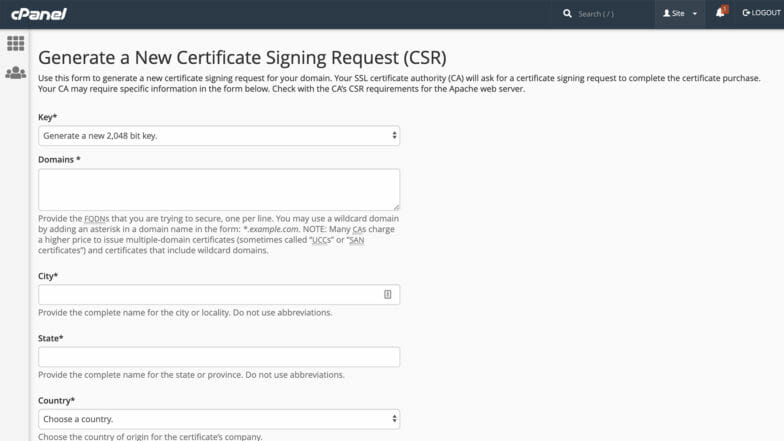
Sebenarnya tidak ada cara untuk mempercepatnya dengan cPanel, tetapi jika Anda menggunakan host WordPress yang dikelola, Anda akan mendapatkan pengalaman yang jauh lebih baik. Setiap situs yang dihosting di WP Engine mendapatkan sertifikat SSL gratis, dan tidak perlu repot menyiapkannya—hanya dengan beberapa klik cepat.
Cara Mengakses Situs Anda melalui SFTP
Untuk mengakses file situs Anda melalui FTP dengan cPanel, Anda harus membuat kredensial pengguna khusus untuk setiap situs yang Anda miliki. Untuk melakukannya, cari ikon “Akun FTP” di bagian “File”. Ini akan memberi Anda semua opsi yang Anda perlukan untuk membuat, mengelola, dan menghapus pengguna dan akses mereka ke situs Anda melalui FTP.
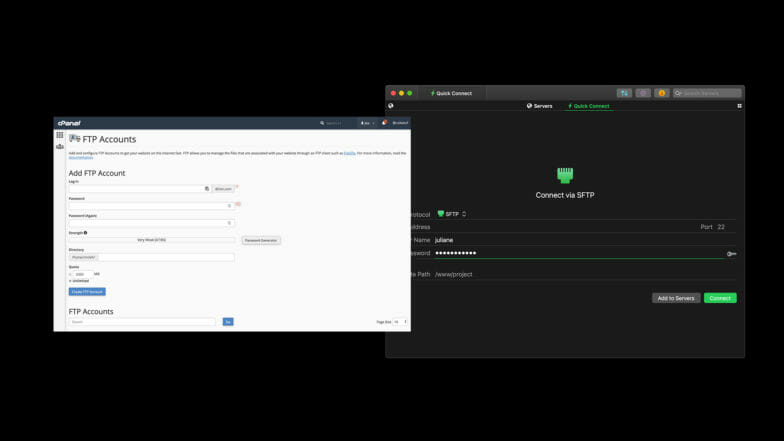
Dengan menggunakan platform WP Engine, mengelola banyak situs dengan banyak orang menjadi mudah. Kredensial akun Anda juga merupakan kredensial SFTP Anda, jadi tidak perlu membuat nama pengguna dan kata sandi lagi.
Ini sangat bagus jika Anda mengelola beberapa situs WordPress (Anda akan melihat semua situs yang dapat Anda akses di portal pengguna WP Engine Anda).
Catatan: Artikel ini adalah ikhtisar bagus tentang fungsi utama yang Anda perlukan untuk situs WordPress Anda, namun Anda harus menghubungi host khusus situs Anda jika ada pertanyaan. Jika situs Anda dihosting di WP Engine, Anda dapat menghubungi tim dukungan pemenang penghargaan kami 24/7/365 di sini.
Kesimpulan
cPanel adalah alat yang bagus untuk mengelola situs web Anda di penyedia hosting WordPress bersama. Apa yang banyak orang tidak sadari adalah bahwa ada alternatif lanjutan, seperti hosting WordPress terkelola, yang menjadikan pengelolaan situs WordPress Anda lebih mudah dari sebelumnya!
